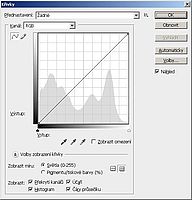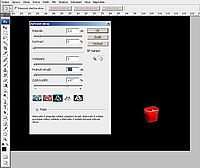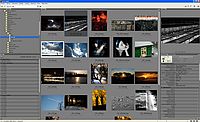Rok se s rokem sešel a na jaře 2007 uvedla společnost Adobe na trh novou verzi Photoshop Creative Suite 3, která je nyní dělena do několika kategorií, podle programového vybavení a samozřejmě také podle ceny.
Pojďme se podívat, co nového tato verze přináší.
Adobe Photoshop CS3, verze 10
Na první pohled uvidíte trochu učesaný design, ve kterém se schovává dost drobných změn, které jsou rozhodně k lepšímu …
Panely, co poslouchají
Panely na pravé straně již tvoří kompaktní blok, takže už je nebudeme
muset „honit“ po pracovní ploše, když budeme chtít jeden z nich
změnit. Samozřejmě můžeme obsah tohoto kompaktního bloku libovolně
měnit, přetáhnout si do něj paletky, které potřebujeme nejčastěji.
Také panel nástrojů dostál změn a trochu nám zhubnul. Vše důležité
v něm zůstalo a některé předvolby nástrojů se přesunuly na pravou
stranu – lze je tak individuálně modifikovat. Velmi příjemné je, že
při práci ve fullscreen módu nám okraje palet zprůhlední a je tak vidět
na pravítka v celé jejich délce.
Křivky
Na pozadí grafu s křivkou se nově zobrazuje histogram, což je velmi užitečné. Škoda jen, že se nemění v závislosti s provedenými změnami, takže i nadále budeme pošilhávat do okna histogramu v paletách.
Černobílá
Nový nástroj pro tvorbu ČB fotografií, někteří z nás jej už známe z Lightroomu. Moc užitečná věcička, stačí jen jezdit po fotografii s kurzorem (tvar kapátka) a virtuálně měnit barvy na původní barevné fotce (stisk levého myšítka a pohyb do stran). Stejné jako kdybychom naráz použili mnoho různých barevných filtrů na objektivu.
Rychlý výběr
Nový nástroj rychlého výběru, který se používá pro rychlé „malování“ výběru. Je to štětec, při jehož tažení si program automaticky vyznačuje okraje oblastí v obraze. Tato inteligentní pomůcka, která je vlastně něco mezi kouzelnou hůlkou a magnetickým lasem, výrazně urychlí práci při tvorbě selekcí.
Zpřesnit okraje
Nová funkce při výběru, usnadňuje práci, protože všechny potřebné položky máme nyní v jednom okně – prolnutí okrajů, rozšíření výběru, vyhlazení… Stále platí, že udělat dobrý výběr je základ snadné práce, protože všechny funkce ovlivňují výběr jako celek. Například můžeme udělat výběr rovnoměrně menší, klidně kostrbatý a pak ho v klidu rozšířit, vyhladit a třeba i prolnout a k náhledu nám poslouží několik přednastavených režimů zobrazení.
Automatické zarovnání vrstev podle obsahu
Tato funkce umí podobné vrstvy zarovnat podle společných hran a obrysů. Po zarovnání lze překryté vrstvy libovolně prolínat pomocí maskování. To můžeme skvěle využít například při fotografování skupiny lidí. Ne vždy se podaří vyfotit všechny tak, aby se v jednom okamžiku každý tvářil podle našich představ. Pořídíme tedy snímků několik a ty po exportu do vrstev a jejich zarovnání můžeme libovolně kombinovat.
Převést pro inteligentní filtry
Chybělo vám, že filtry nemůžeme aplikovat ve vrstvách obdobně jako křivky nebo úrovně? Tak je to tu – tato užitečná funkce nám z vrstvy udělá speciální objekt, na který můžeme aplikovat několik filtrů najednou. Ty se chovají jako takové podvrstvy. Můžeme jim měnit krytí, režim prolnutí, i je libovolně přehazovat mezi sebou. Tím získáme nepřeberné množství různých kombinací. Použití těchto inteligentních filtrů bude zajímavé zejména u doostřování fotografií – při kombinaci několika různých nastavení. Nevýhoda je, že po převodu vrstvy na inteligentní nemůžeme používat nástroje pro přizpůsobení (křivky, úrovně, odstín, sytost atd.).
Sami jistě naleznete ještě spoustu nových vlastností, které jsou před
uživateli skryty někde hlouběji, o nichž by se dalo psát do nekonečna
Za zmínku jistě stojí alespoň modifikovaný nástroj Sloučení fotografíí
a rozšíření možností úprav u režimu 32bit/kanál. Také nově podpora
32bit/kanál u HDR.
CAMERA RAW 4.0
Plugin, který doznál mnoha změn v ovládacích prvcích a není možné ho používat se staršími verzemi než CS3, takže Photoshop CS2 má CAMERA RAW jen ve verzi 3.7.
Mezi příjemné novinky v Camera Raw 4 patří funkce Obnovení, jejíž pomocí lze zatáhnout přepaly na fotografii, a funkce Vyplnit světla, která projasňuje stíny. Dalším praktickým pomocníkem je retušovací nástroj použitelný v módu retušovacího štětce nebo klonovacího razítka. Retuš je použita jako metadata na digitální negativ a kdykoliv ji můžeme odstranit. V Camera Raw 4 je nové také tlačítko pro Odstranění červených očí.
 |
 |
V záložce tónové křivky přibylo vedle bodové editace parametrické nastavení, které dovoluje nastavovat křivku rozdělenou do čtyřech oblastí. Samostatný jezdec je tak pro světla, světlé tóny, tmavé tóny a stíny. Zcela nová je záložka pro kontrolu barev ve fotografii. Nyní můžeme nastavovat sytost, odstín a světlost hned pro osm barevných kanálů s možností převodu na stupně šedi. Novinkou je též volba Rozděleného tónování, která nám dovoluje tónovat fotografii odděleně ve světlech a stínech.
Adobe Bridge verze: 2.0.0.975
Na první pohled vás uvítá nový design, který lehce připomíná Lightroom. Rozmístění je obdobné jako u předchozí verze, opět máte možnost vybrat si z několika základních schémat rozvržení oken/zobrazení obrázků. Přibyl velmi příjemný grafický panel, který vám zobrazuje základní EXIF data ve formě stavového displeje digitální zrcadlovky. Musím říci, že každý fotograf z tohoto virtuálního displeje odečte informace o cloně, času, ISO a velikosti, či typu souboru během pár vteřin. Zkrátka už nebudete muset „lovit“ tyto informace v dlouhém seznamu kompletního EXIFu.
Lupa
Nový nástroj pro zobrazení detailu ve 100% velikosti v místě, kam zamíříte myší… přitom zbytek fotky zůstává v původní velikosti.
Formáty NEF, RAW, DNG,…
Lepší zobrazení formátů NEF, RAW, DNG a jiných. V minulé verzi bylo častým jevem, že jste si mohli prohlédnout pouze malý náhled, ale nic víc – zejména u nových digitálních zrcadlovek. V této verzi se mi zobrazily všechny soubory korektně a v plné velikosti.
Funkce pro Photoshop
Staré známé funkce, které jsou úzce spojené s Photoshopem, jako je
webová galerie, obrazový procesor, prezentace PDF, sloučení fotografií,
HDR, atd…
Tyto funkce dělají z Bridge velmi užitečného pomocníka, který vám
zobrazí takřka všechno, co máte uložené ve svém počítači a ještě
mnohem víc.
Softwarové vrtochy
Jediné, co momentálně kazí jinak dobrý dojem, kterým tento program působí, jsou jeho softwarové vrtochy. Ovlivňují celý počítač. Snad je to chyba jen této jedné verze a brzy vyjde nějaká oprava. Neměl jsem možnost otestovat například ENG verzi, takže je i možné, že problém je v naší jazykové CZ verzi.
A o jaké vrtochy se jedná?

Někdy se stane, že Bridge ukončíte, ale zůstane vám běžet
v systémových procesech, takže vám neustále „žere“ systémové
prostředky a navíc ho již znovu nespustíte klasickým dvojklikem. Musíte si
jej najít v procesech správce úloh systému Windows a ručně jej
ukončit.
Druhá vada na kráse je zamrzání běhu Windows při spuštěném Bridge,
může se vám stát, že na pouhé otevření složky či ikony Tento
počítač, vám bude trvat třeba minutu nebo tak dlouho, dokud budete mít
Bridge spuštěný. Po jeho vypnutí se všechny požadavky bez prodlení
provedou.
Řeknete si možná, že to jsou chyby zásadní pro běžného uživatele. Řešení jistě přijde pomocí nějaké aktualizace a pokud jste netrpěliví, použijte anglickou verzi, ve které díky velkému množství uživatelů jsou tyto nedodělky odstraňovány mnohem rychleji.